實驗環境:? Windows?7????64位操作系統
瀏覽器版本:?Mozilla?Firefox??41.0.0.5378
一.PHP的安裝
①?版本:???php-5.4.45-Win32-VC9-x86
安裝步驟:
安裝
將PHP安裝到?D:\PHP下(目錄可以自行更改)
配置
找到PHP目錄里的類似?php.ini-dist?,或者php.ini-recommended,拷貝為php.ini。
打開文件php.ini
(1)?搜索?extension_dir?=?"./",將其路徑指到你的PHP目錄下的?ext目錄,例如???????extension_dir?=?"D:\PHP\ext";
(2)?加載php_mysql.dll模塊。
使PHP能夠直接調用其它模塊,需要在配置文件中找到要加載的模塊,去掉前面的?“;”,加載的越多,占用的資源也就多一點,不過也多不到哪去,比如我要調用mysql模塊,就要把“;extension=?php_mysql.dll”前的“;”去掉。修改配置文件后,運行PHP目錄下的文件php.exe,如果有模塊沒有加載成功,會提示信息。所有的模塊文件都放在PHP解壓縮目錄的“ext”之下,如果ext下沒有的模塊,在配置文件中加載了,php.exe會運行報錯,更改一下配置就可以了。
②按照老師所給的教程配置好環境,運行php.exe,提示系統出現錯誤。
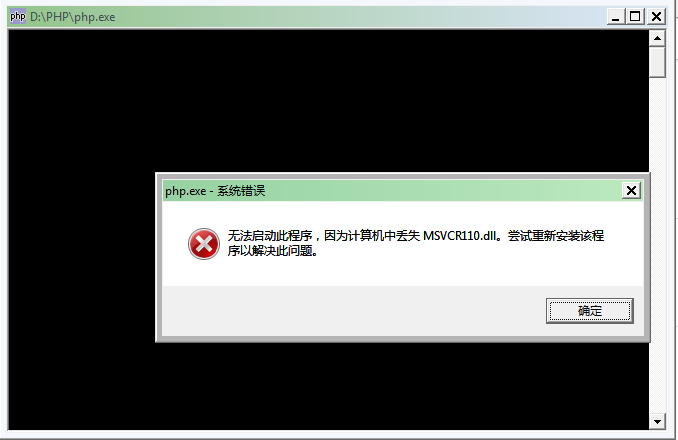
1.解決方法:
a..下載Visual?C++?Redistrbutable?for?Visual?Studio?2012?Update?.下載地 是:?http://www.microsoft.com/zh-CN/download/details.aspx?id=30679?,進入該網頁之 后選擇適合自己電腦的版本下載
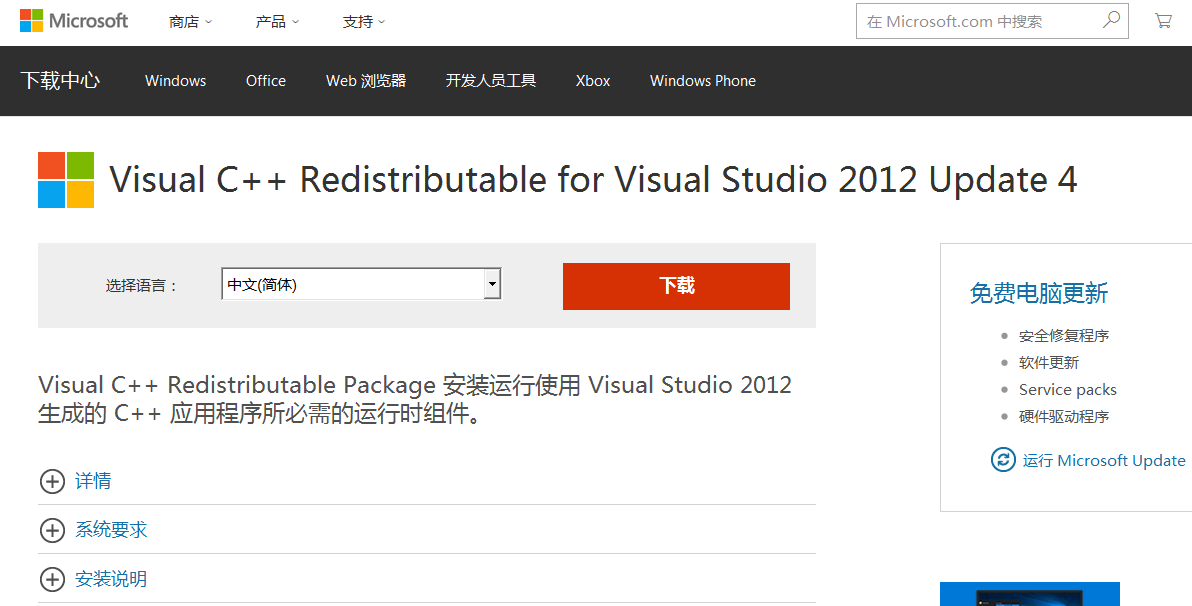
2.安裝好了之后運行php.exe提示:找不到指定的模塊????in?Unknow?on?line?0
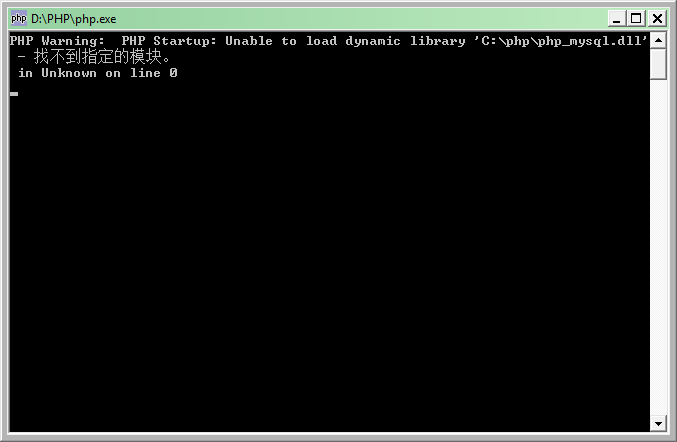
嘗試方法(不可行):
1.?將PHP文件ext下的dll文件??php_mysql.dll,?...拷貝到c:\windows\system32文件夾中
2.?將你PHP程序的目錄加入到系統的PATH變量中即可(我的電腦——屬性——高級——環境變量——系統變量——PATH編輯,在變量值后加;D:\PHP??文件夾路徑)
嘗試如下方法(可行)
1.根據提示在C盤下創建一個php文件,然后把php_mysql.dll拷到這個文件夾中,然后重啟php.exe。成功了
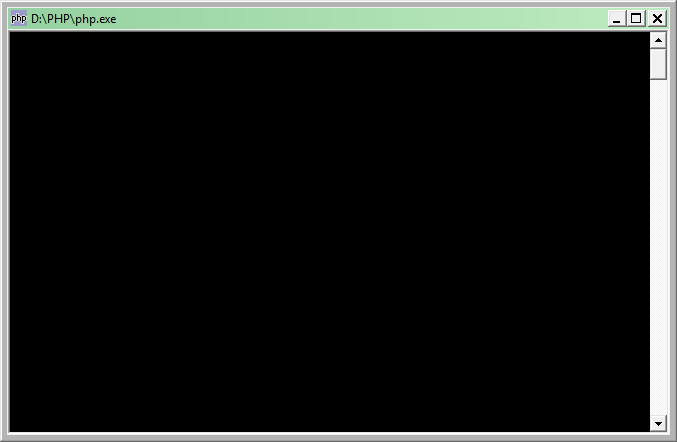
二.安裝Apache:
①Apache版本:?Apache?2.2.31?x64
安裝
點擊安裝文件,一路Next即可。默認安裝路徑是C:\Program?Files\Apache?Software?Foundation\Apache2.2。也可以將apache安裝在C:\apache2?目錄下(隨自己喜好的目錄下)。
調試
Apache安裝完成后,默認是自啟動的,在瀏覽器地址欄輸入?http://localhost/?或者http://127.0.0.1??????會顯示“It?works!”。表示apache工作正常,每次修改配置后都需要重新啟動apache進行調試,以確保本次修改沒有錯誤。
配置
打開httpd.conf?這個文件(默認路徑是C:\Program?Files\Apache?Software?Foundation\Apache2.2\conf)
(1)?找到
DocumentRoot??"?C:/Program?Files/Apache?Software?Foundation/Apache2.2/htdocs"
將其改為你的WEB目錄(可不改)例如?DocumentRoot??"D:/website"
(2)?找到
DirectoryIndex??index.html
將其改為?DirectoryIndex?index.html?index.htm?index.html.var?index.php
這是設置默認索引文件,優先順序自己排,中間是用空格隔開。
(3)?找到??,類似下面的配置段
Options?FollowSymLinks
AllowOverride?None
Order?deny,allow
#Deny?from?all
Allow?from?all
關鍵是這個配置塊中的Deny?from?all,把它注釋掉,否則你在apache根目錄下建立一個PHP文件,訪問的時候就說沒有權限
(4)?選擇安裝模式
設置PHP和apache的結合方式:模塊化模式安裝或CGI模式安裝,這里建議選擇CGI模式安裝
CGI模式安裝:
找到AddType?application/x-gzip?.gz?.tgz?這行,加入如下三行內容:
ScriptAlias??/php/??"d:/PHP/"
AddType?application/x-httpd-php??.php
Action?application/x-httpd-php?"/php/php-cgi.exe"
此時PHP環境基本已經配置成功。
測試環境
在WEB根目錄(例如D:\website,默認C:\Program?Files\Apache?Software?Foundation\Apache2.2\htdocs)里建一個名為test.php的文件,內容如下
重新啟動apache服務,每次更改配置文件,都要重新啟動服務。
用瀏覽器打開http://localhost/test.php
如果可以看到PHP配置輸出信息就OK了
②.按照教程,當啟動Apache服務時,提示如下信息
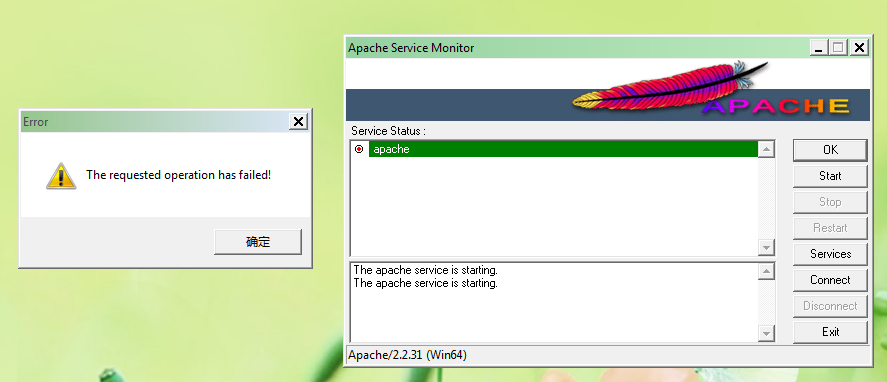
由于對命令重復的操作,造成啟動了兩次同一路徑的apache服務。
于是卸載Apache服務:輸入命令sc?delete?apache
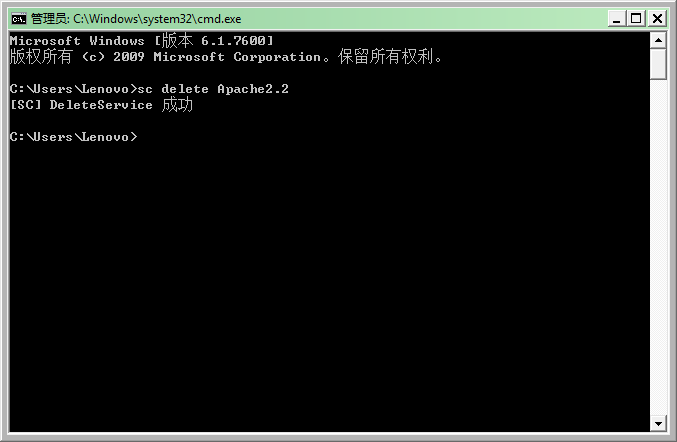
可以看到Apache服務已經從計算機中刪除了
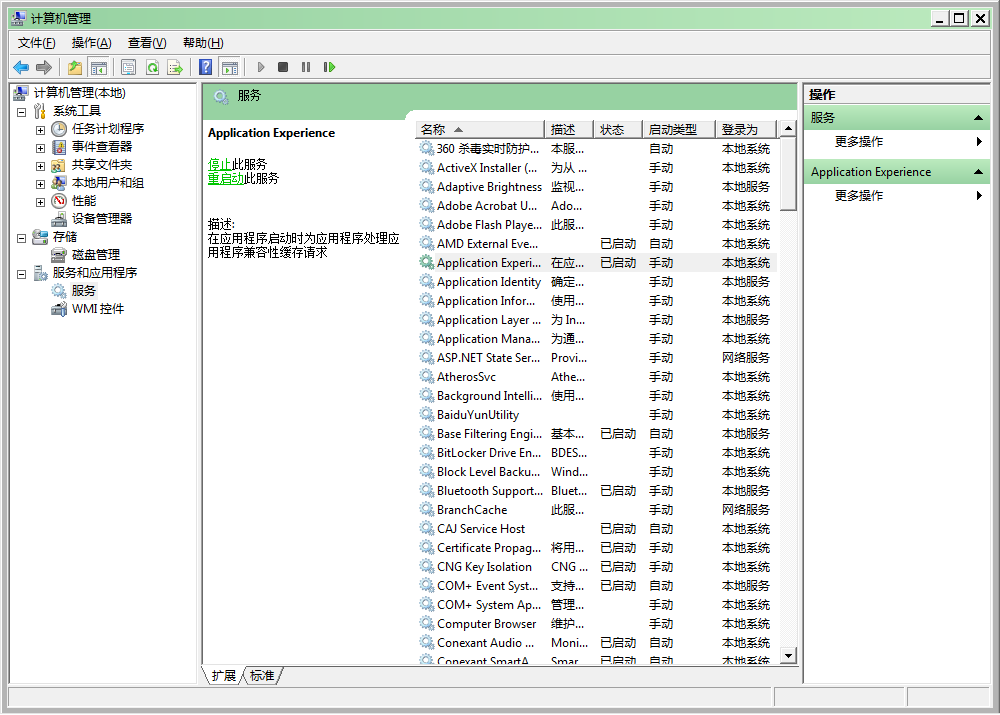
由于在每次配置后沒有及時的重新啟動apache進行調試,最后出現了一系列的錯誤無從下手。所以重新安裝Apache。
2.下載apache_2.2.21-x64-openssl-1.0.0e安裝包,點擊安裝完成后發現右下角的Apache圖標是紅色的,也就 是沒有啟動。再在瀏覽器地址欄輸入?http://localhost/也顯示出錯。選擇“start”,結果就出現了一個對話框提示 “the?requested?operation?has?failed”。不能啟動。

解決方法:
看了很多文章的解決方法大多都是:
①是80端口被其他程序或者服務給占用了;
②是配置出現錯誤,也就是安裝目錄下的Apache2.2\conf\httpd.conf,這個配置文件里面的問題;
于是在命令行使用netstat?-aon|findstr?"80"發現端口并沒有被占用。
嘗試第二種方法。在命令行中進入Apache的bin文件,然后輸入命令
Httpd.exe?-w?-n?“Apache2.2”?-k?start。提示D:/Apache/conf/httpd.conf文件的 163行出現錯誤。上網搜原來ServerAdmin需要一個參數,這個是設置管理員郵件地址的。解決方法是在這個參數前面加個#把它注釋掉,或者給它添 加一個郵箱。我的做法是在ServerAdmin前加#注釋掉。

之后在點擊start。在地址欄輸入http://localhost/顯示It?works!。成功了。
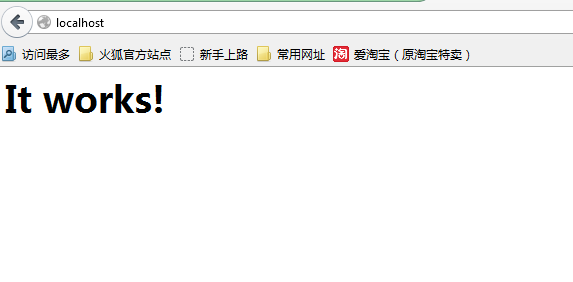
3.在整合php和Apache時。在地址欄輸入localhost/1.php。網頁并沒有顯示php的配置信息,而是直接顯示了1.php里的內容。
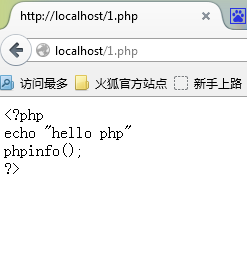
并且在命令行輸入httpd.exe?-t,提示如下:

在網上搜索很多方法試了都不可行,最后發現原來是因為系統上沒有相應的vc編譯器的庫文件和頭文件.于是下載了vcredist_x64安裝好后。
在右下角的點擊exit退出,重啟Apache服務。在瀏覽器地址欄出重新輸入http://localhost/1.php。顯示php的信息
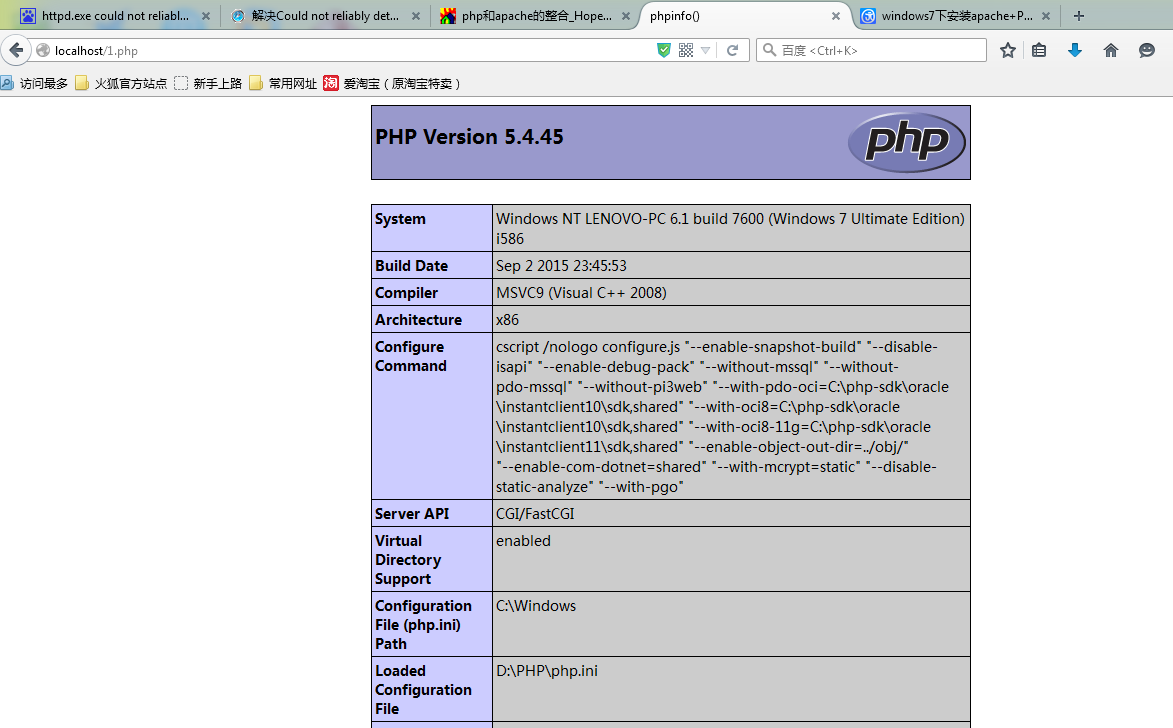
三.Mysql的安裝和配置
①版本:MySQL?Server?5.6。
測試
保證php.ini中加載了mysql的模塊(extension=php_mysql.dll?)
在Web根目錄下(如D:\website)建立testdb.php文件內容如下:
$link=mysql_connect('localhost','root','123456');
if(!$link)?echo?"fail";
else?echo?"success";
mysql_close();
?>
注意更改連接數據庫的地址和root的密碼。
用瀏覽器打開http://localhost/testdb.php?如果輸出success就表示PHP、mysql?和apache合作愉快了。
四.Mantis的安裝和配置
①版本:mantisbt-1.2.19
安裝與配置:
安裝
將下載的Mantis壓縮包,解壓到web根目錄下
配置
(1)?確認apahce和mysql服務已經啟動
(2)?建mantis用戶和mantisDB數據庫。
開始->運行->輸入cmd按回車,進入DOS命令提示行模式。
請確保安裝mysql?時,將路徑添加的path路徑,這樣就可以再任意目錄下執行mysql的命令了!?如果安裝時忘記設置,可以手工修改環境變量PATH的值,加入mysql的bin目錄路徑。
mysql??–u??root??–p123456
mysql>create?database?mantisDB; ? //創建mantisDB庫
mysql>create?user?mantisAdmin?identified?by?“123456”;
mysql>exit
mysql?–u?mantisAdmin?–p123456
能正確登錄就可以。
打開ie,輸入http://127.0.0.1:80/mantis_1.0.5/admin/install.php
請根據實際環境更改ip地址,服務端口和mantis路徑!
安裝界面中按照提示輸入如下內容:
mysql???(數據庫類型)
localhost?(服務器名)
mantisAdmin???(mantis數據庫擁有者的用戶名)
123456??(mantis數據庫擁有者的密碼)
mantisDB???(mantis數據庫名)
root?????(mysql數據庫管理員用戶)
123456?????(mysql數據庫管理員密碼)
注意各參數需要按照你的軟件環境進行修改
選中“Print?SQL?Queries?instead?of?Writing?to?the?Database”
點擊,得到創建數據庫的腳本sql,保存為mantis_db.sql(例如我存儲在C盤根目錄下)
注意腳本的起止和結束,不要粘貼少或者多余的sql語句!!
下面連接mysql,執行腳本,建立mantis數據庫
mysql??–u??root??–p123456
connect?mantisDB;
source??c:/mantis_db.sql;???(注意盤符中斜杠的寫法)
grant?all?on?mantisDB.*?to?mantisAdmin;
FLUSH?PRIVILEGES;
修改mantis配置文件
復制config_defaults_inc.php為config_inc.php,打開文件config_inc.php,修改如下內容:
基本配置項:
$g_hostname =?'127.0.0.1';
$g_db_username =?'mantisAdmin';
$g_db_password =?'123456';
$g_database_name =?'mantisDB';
$g_db_type =?'mysql';
中文顯示配置項:
$g_default_language?=?'chinese_simplified';
是否與郵件關聯,發送郵件通知
$g_enable_email_notification?=?off;
②在地址欄輸入?http://127.0.0.1/Mantis/admin/install.php

出現警告的原因:由于PHP默認的時間區域設置問題導致的警告。
解決方法:
修改PHP配置文件php.ini中的;date.timezone?=。將它的值設為PRC,同時將前面的分號刪除。
③修改完mantis配置文件。輸入127.0.0.1/Mantis/login_page.php訪問mantis應用的首頁,提示如下錯誤:

解決方法:暫未解決。(暫時刪除,輸入127.0.0.1/Mantis/login_page.php可以成功訪問mantis首頁)
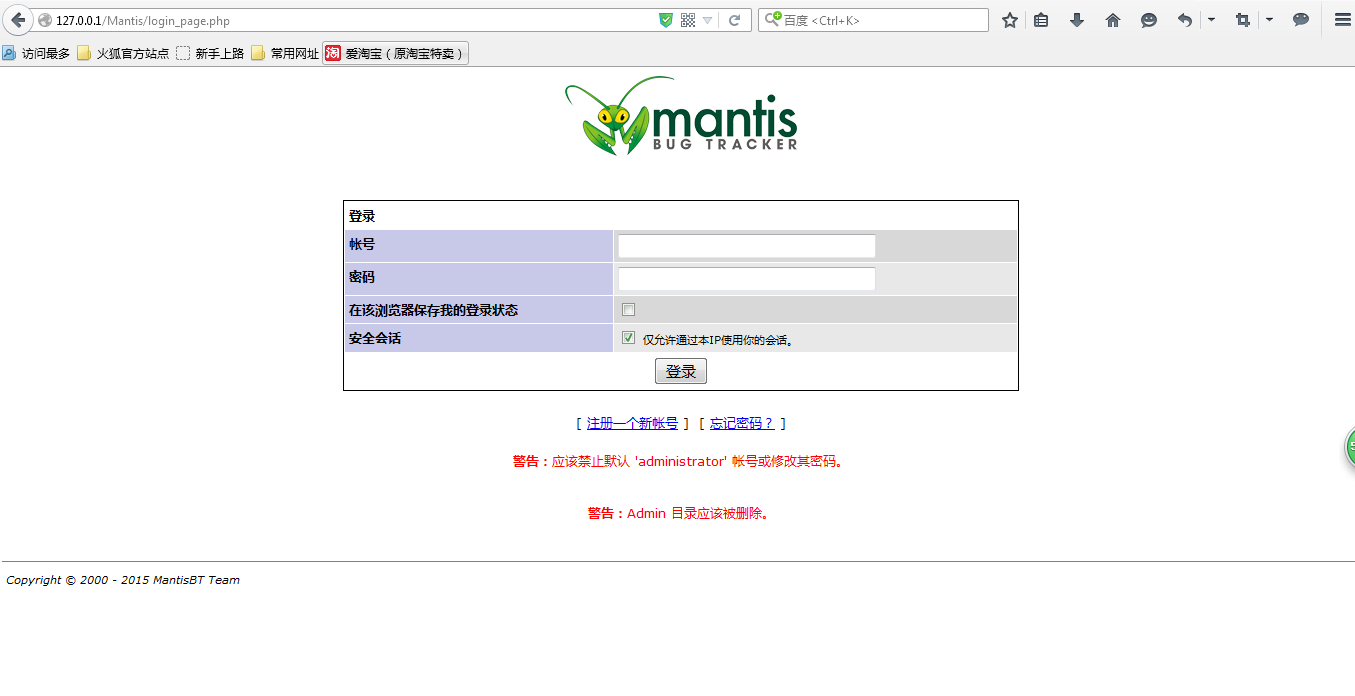
總結:
1.在配置文件前應備份好另一份。
2.在每次配置完成后,要試驗這次的配置是否正確。以防到最后出現問題,不知哪一步驟出錯。
3.多看官網的文檔。
4.善于反思再從網上尋找解決方法。













)





